
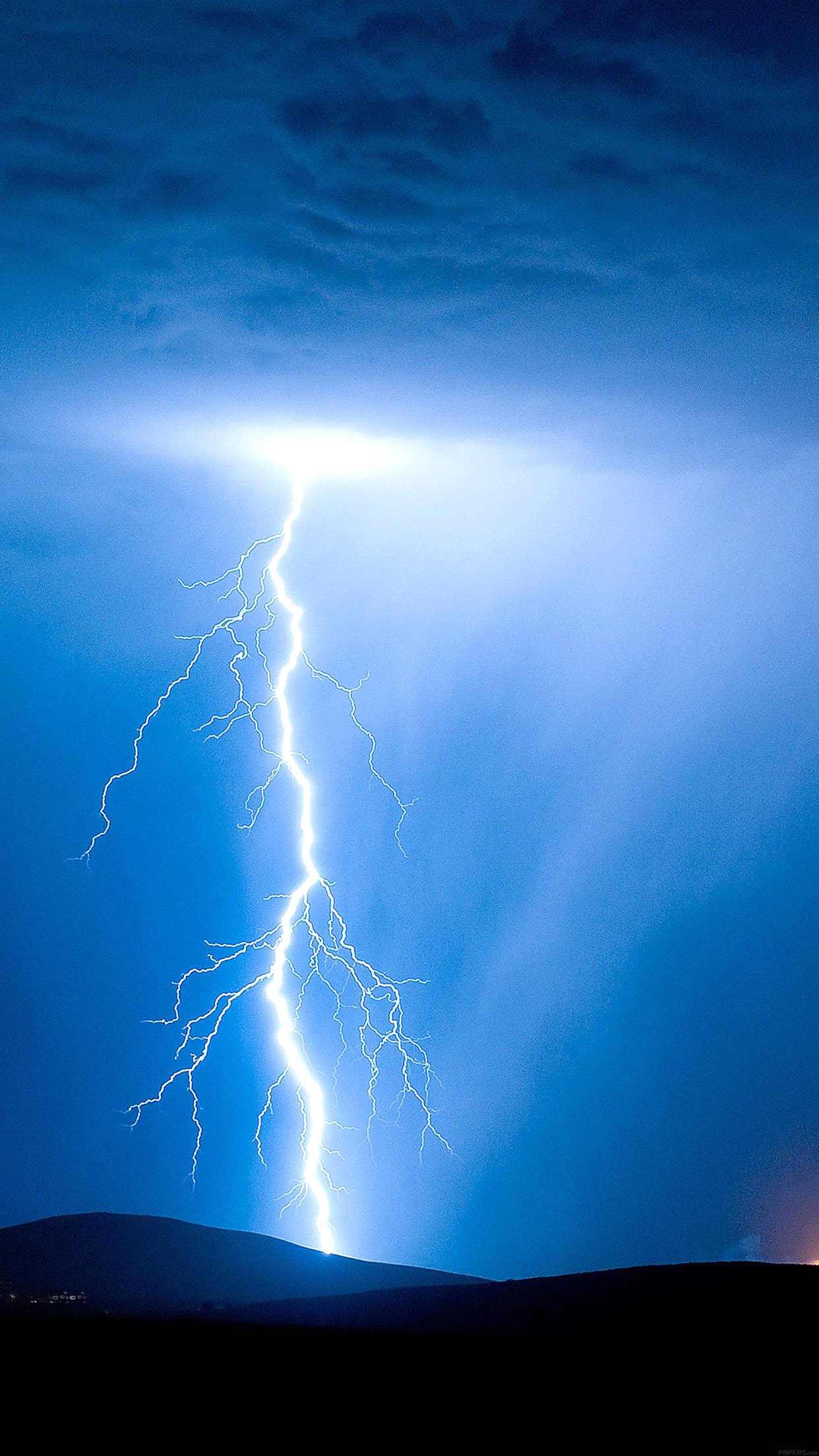
CurationPlatform
큐레이션플랫폼 09 화이트보드,협업플랫폼
Whiteboard,CollaborationPlatform
콘텐츠�생성,�협업하자! 01.�Miro 02.�Notion 03.�Milanote


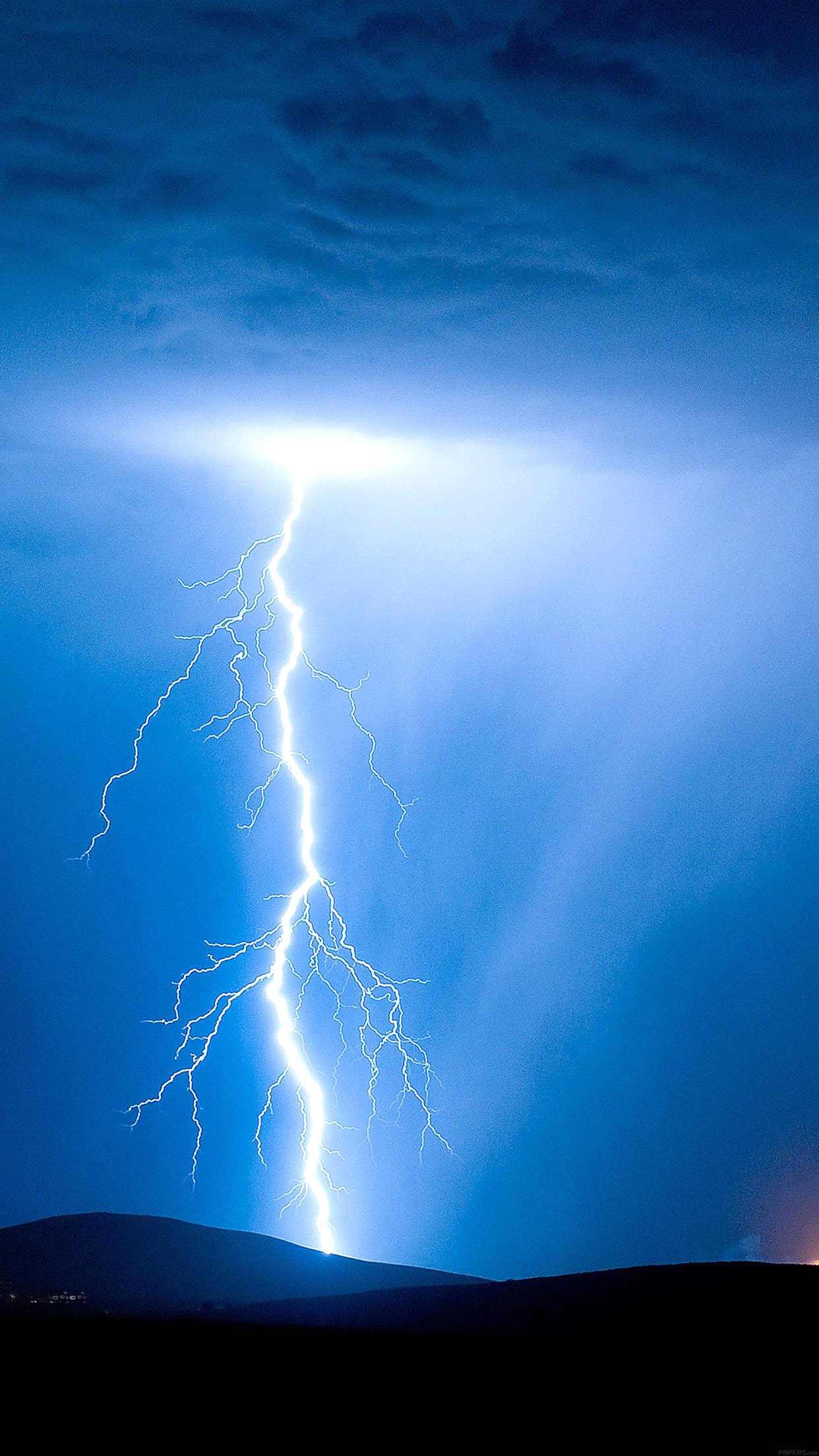
CurationPlatform
큐레이션플랫폼 09 화이트보드,협업플랫폼
콘텐츠�생성,�협업하자! 01.�Miro 02.�Notion 03.�Milanote
3.밀라노트Milanote

Milanote는특정주제를가지고텍스트,이미지,개체등다양한콘텐츠를결합하여보여주는무드보드(Mood board)형식의협업툴로다양한콘텐츠를자유롭게큐레이팅할수있습니다밀라노트는텍스트,이미지,영상,오디 오등대부분의미디어를업로드할수있고사이트링크와구글맵(GoogleMap),스트리밍영상등을임베드 (Embed)할수도있습니다.또한PDF파일을업로드거나도큐먼트파일로글을작성하여퍼블리싱할수있으며To dolist를작성할수도있습니다물론협업할때필요한그리기,코멘트,라인그리기등도가능합니다밀라노트는 100노트까지무료로사용할수있으며무료로사용할경우10개파일까지업로드가능합니다
1)회원가입

(1)아래의링크에서[Signupforfree]를클릭하여회원가입을합니다 https://milanote.com/

(2)Google메일로누구나쉽게무료로가입할수있습니다.

2)초기설정



(1)첫번째화면에서좌측[Board]메뉴를선택하고드래그하여원하는곳에배치한후이름을변경합니다그리 고해당보드를더블클릭하면보드가열립니다

화이트보드,�협업�플랫폼

(2)보드입장후우측하단에[Emptyboard]클릭합니다만약기존에만들어진템플릿을사용하고싶다면
ProjectPlan,Moodboard,CreativeBrief,WeeklyPlan,TeamPlanner등해당카테고리를클릭하여템플릿을 추가한후수정하여사용할수있습니다

3)이미지추가
(1)좌측메뉴중[Addimage]클릭하면Recommended와Uploadyourown메뉴가등장합니다 Recommended를사용해무료로제공되는이미지중원하는이미지를서치하여추가할수있으며Uploadyour own메뉴를사용해컴퓨터에있는이미지를불러올수있습니다

(2)컴퓨터에있는이미지를불러오기위해Uploadyourown을클릭하고다시Uploadanimage를클릭하여 원하는이미지를선택해업로드합니다 (3)불러온이미지는우측Unsorted영역에업로드되고좌측메뉴에는이미지를간단하게편집할수있는메뉴가 등장합니다



(4)좌측메뉴에서Caption을선택한후이미지하단에설명텍스트를입력합니다텍스트는컬러,볼드,기둘기, 가운데줄,링크,정렬변경이가능합니다


(5)Caption작성을완료한후해당이미지를선택하여드래스하여원하는곳에배치합니다

(6)보드에추가된이미지를더블클릭하면해당이미지가선택되고이미지우측하단모서리를드래그해서크기를 조정할수있습니다


4)텍스트추가


(1)좌측메뉴중가장상단에있는[Note]메뉴를선택하여원하는위치로드래그하여배치합니다
(2)텍스트를입력한후컬러,볼드,기둘기,가운데줄,블릿,번호,정렬변경이가능하며배경컬러변경과리액션 스티커추가도가능합니다또한해당텍스트를Ctrl+C,Ctrl+V하면같은형식으로복사가됩니다이때“Keepthis copyinsync?YesNothanks”라는안내문구가뜨는데요,원본을수정할때복사한텍스트도함께변경되도록 sync를맞출것인지선택하라는안내문구로만약함께변경하고자한다면Yes,아니면Nothanks를선택하시면됩 니다












(2)우측Unsorted영역에해당파일이업로드되면업로드된파일을선택후드래그하여원하는곳에배치합니다 (3)배치된파일을선택하여좌측메뉴를사용해설정을변경할수있습니다



Tip1.콘텐츠를선택할때는해당콘텐츠를클릭하거나빈곳에서부터드래그하여선택합니다(텍스트가있는콘




8)라인추가


(1)좌측메뉴중[Line]메뉴를선택하여원하는곳으로드래그합니다 (2)배치된라인을선택하면흰점이생기고점을클릭해서방향을바꾸거나곡선으로만들수있습니다또한좌 측메뉴를사용해서컬러,화살표방향,모양(점선/실선),굵기등을변경할수있으며라벨을사용해설명을추가할 수있습니다

9)링크추가
(1)좌측메뉴중[Link]메뉴를선택하여원하는곳으로드래그합니다 (2)링크하고자하는URL를복사후붙여넣기합니다링크된영상은보드에서바로볼수있습니다



10)파일업로드
(1)좌측메뉴중[Upload]메뉴를클릭합니다Uploadafileorimage를클릭하여컴퓨터에있는PDF파일 을업로드합니다


(2)우측Unsorted영역에PDF파일이업로드되면해당파일을선택후드래그하여원하는곳에배치합니다




11)퍼블리싱&공유
(1)우측상단메뉴중[Publish&share]를클릭하여해당페이지를퍼블리싱,공유,임베드할수있습니다원하 는방식을선택한후Publishviasecretlink를클릭합니다


(2)퍼블리싱이완료되고Sharethislink또는Embed에서링크를복사하여공유합니다Embed같은경우는 몇명이해당보드를임베드했는지</>Embed위에숫자로표시됩니다




Tip4.우측상단메뉴중[Zoomout]을클릭하면보드에있는모든콘텐츠를한눈에볼수있습니다그리고이 동하고싶은부분을클릭하면해당부분으로바로[Zoomin]됩니다




Tip5.임베드링크를생성하면Notion에해당보드를임베드할수있습니다
Tip6.하단QR코드를스캔하면작업한내용을확인하실수있습니다